作者:乔山办公网日期:
返回目录:excel表格制作
刚刚在完成office2007官方下载的软件,不会安装office2007怎么办?,没关系,excel学习网的小编赶忙加班来写这篇office2007的安装使用详细步骤教程,只要看着office2007安装图解就可以自己安装office了,具体的操作步骤如下:
1、我们下载完office2007以后,把文件解压出来,然后双击“setup”文件,如图1所示。
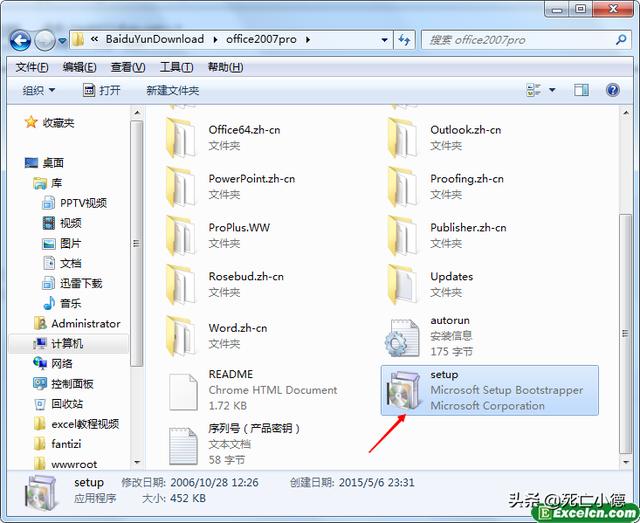
图1
2、这时候会弹出一个安装office2007的窗口,我们在这里输入office2007下载页面的序列号,然后单击“继续”按钮。
office 2007 专业版 产品密钥:KGFVY-7733B-8WCK9-KTG64-BC7D8

图2
3、到了第三步这里,我们一般选择自定义(如图3所示),有的朋友电脑里可能装有其他版本的excel,这时候就会提示让你删除所有早期的版本,你选择删除即可,应该安装office2007必须删除其他版本的软件。
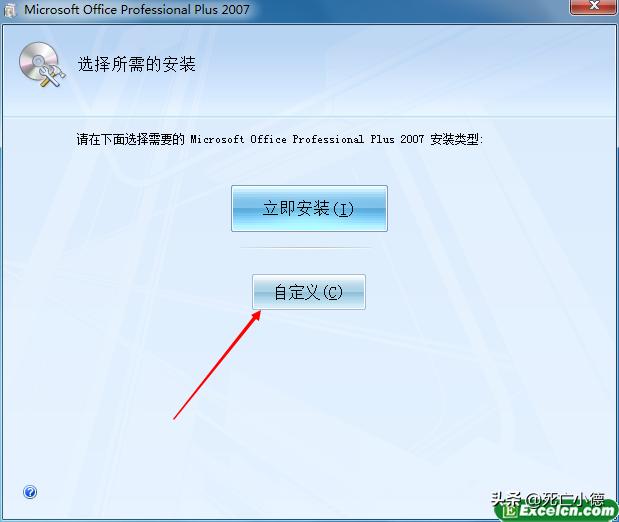
图3
4、我们可以选择一下安装位置,我不建议大家把OFFICE2007装到C盘,大家最好把C改成D,然后单击“立即安装”按钮即可。
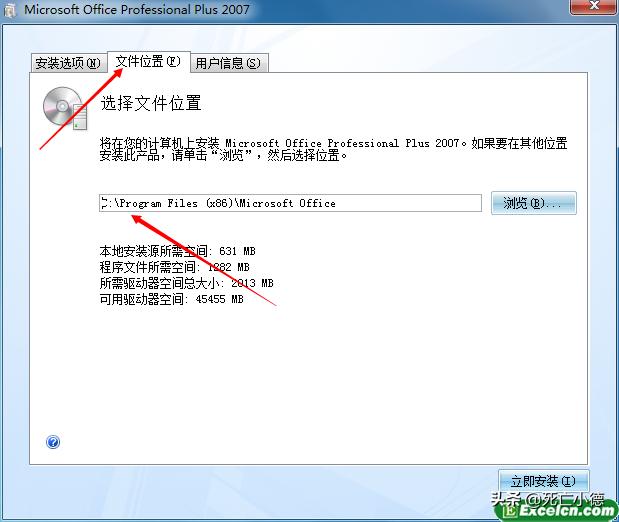
图4
5、到了第五步,我们只需要等待即可,在此期间不要对电脑进行任何操作,以免出错。

图5
6、最后安装完成以后,会看到图6所示的界面,我们单击“关闭”按钮即可。
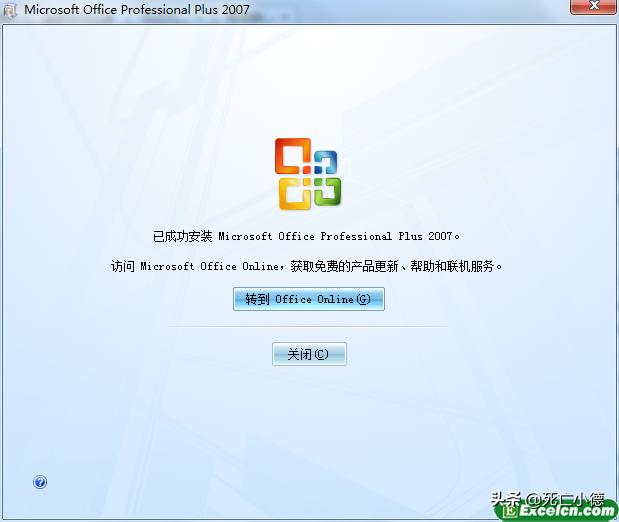
图6
7、我们来开始菜单找到office2007的文件夹,打开excel2007即可。
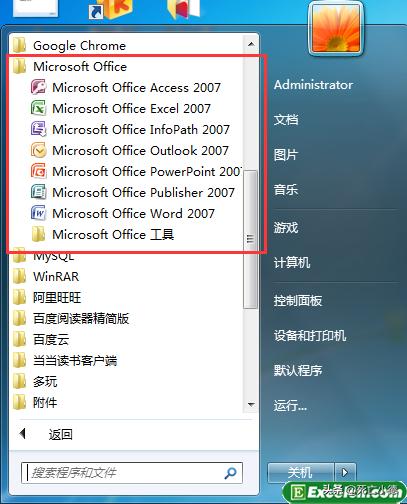
图7
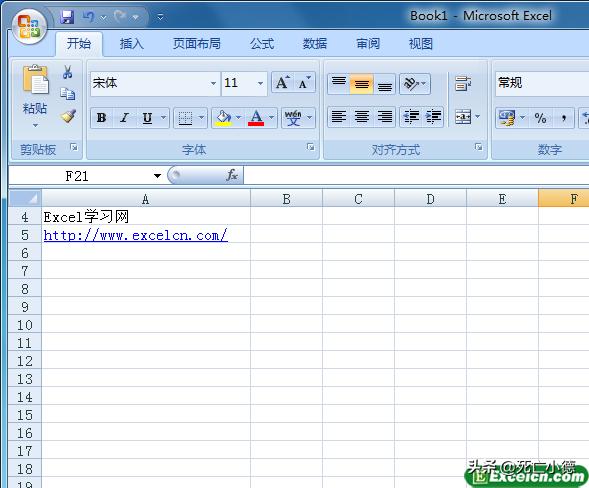
图8
通过上面的方法,我们就可以完成office2007的正确安装,如果有的朋友在安装中出现了什么错误,就要考虑自己电脑系统的问题了,同时你也可以来网站找小编,把你遇见的安装问题告诉我们,我们来尽自己最大的力量给你解决一下。